El sistema operativo Windows tiene muchos comandos de red útiles que se utilizan para obtener información del sistema y problemas de red. Todos estos comandos son poderosos y se puede acceder a ellos fácilmente a través del símbolo del sistema (CMD).
Si desea utilizar estos comandos en su sistema, debe ser el administrador de la computadora. Solo entonces estos comandos funcionarán correctamente. Hay diferentes tipos de comandos de red, pero aquí hemos analizado algunos de ellos, que pueden ayudarlo.
¿Cómo usar el símbolo del sistema en Windows 10?
Puede hacer clic derecho en el botón Inicio y seleccionar Ejecutar para abrir la ventana. Escriba cmd y presione enter para abrir la ventana del símbolo del sistema. Alternativamente, puede presionar la tecla de Windows + R , escribir cmd , presionar enter e iniciar el símbolo del sistema.
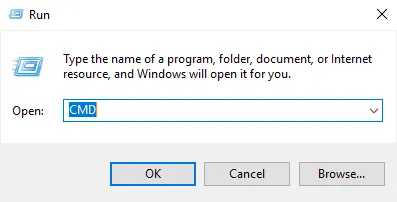
Lista de los mejores comandos de red de Windows útiles
1. PING
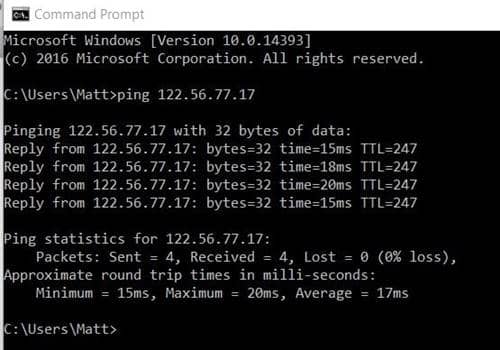
La mayoría de nosotros estamos familiarizados con el comando Ping, ya que se usa ampliamente para probar problemas de conexión de red. Primero, abra un símbolo del sistema e ingrese el comando Ping, luego ingrese el nombre del host o la dirección IP. En la primera línea, se enviará el tamaño de los paquetes y las siguientes cuatro líneas muestran la respuesta de cada paquete.
Comando - ping
2. GETMAC
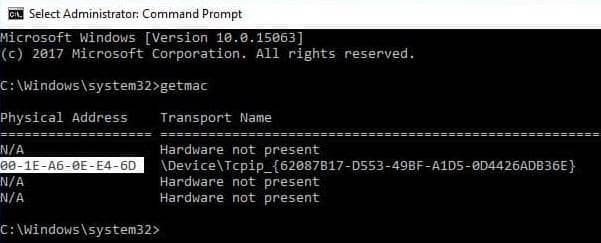
El comando Getmac se utiliza para mostrar las direcciones de control de acceso a medios (MAC) de su dispositivo. Cuando escriba getmac y presione enter, verá una dirección física y una lista de nombres de transporte.
Este comando es útil de dos formas. La primera es cada vez que ingresa la dirección MAC en el analizador de red. El otro es cuando desea saber qué protocolos se utilizan actualmente en cada adaptador de red.
Comando - getmac
3. NSLookup
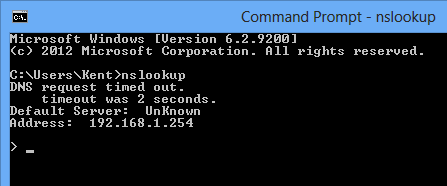
NSLookup muestra la información que se utiliza para diagnosticar la infraestructura del sistema de nombres de dominio (DNS). Cuando escriba el comando nslookup y presione Intro, verá el nombre y la dirección IP del servidor DNS de su dispositivo. También puede conocer el nombre de dominio escribiendo una dirección IP.
Comando - nslookup
4. NbtStat
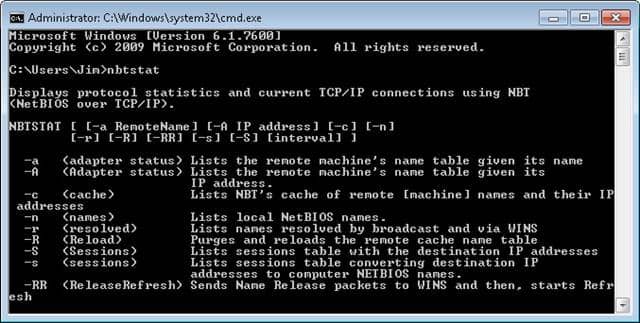
Es una herramienta de diagnóstico para NetBIOS sobre TCP / IP. Se utiliza principalmente para solucionar problemas de resolución de nombres NetBIOS. Windows utiliza diferentes métodos para asignar nombres NetBIOS a direcciones IP como la búsqueda de LMHost.
Comando - nbstat
5. IpConfig
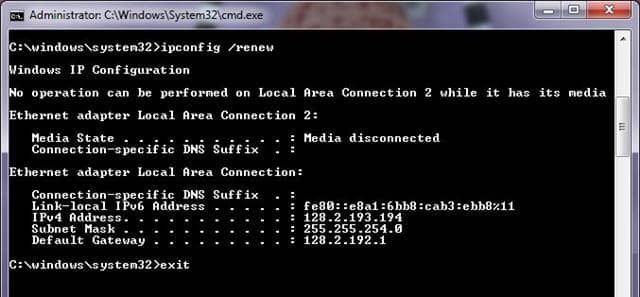
Ipconfig es un comando útil ya que proporciona mucha información de su máquina local. También puede combinarlo con otros conmutadores para ejecutar algunas tareas. Estos son algunos de los conmutadores que proporcionan más información:
Comando - ipconfig
- ipconfig / all : muestra más información sobre la configuración de red de sus sistemas.
- ipconfig / release: libera la dirección IP que está utilizando.
- ipconfig / renew: renueva la dirección IP de su dispositivo.
- ipconfig /? - Muestra ayuda para Ipconfig y sus conmutadores.
- ipconfig / flushdns : vacía la caché de DNS.
6. Tracert
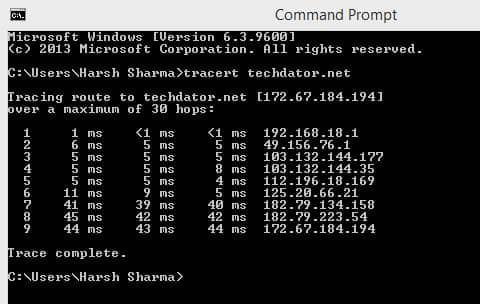
Tracert son las siglas de Trace Route, que se utiliza para rastrear la ruta del paquete antes de que llegue a su destino, y muestra la información de cada "salto" con la ruta. Hop son varios enrutadores que pasan por la ruta del paquete.
Una vez que ejecute el comando tracert, verá un resumen de cada salto, incluida la latencia entre su dispositivo y el salto y la dirección IP del salto. El comando Tracert se puede utilizar para verificar la causa exacta del problema. Puede haber un problema con el sitio web o puede ser una falla por su parte.
Comando - tracert
7. NetStat
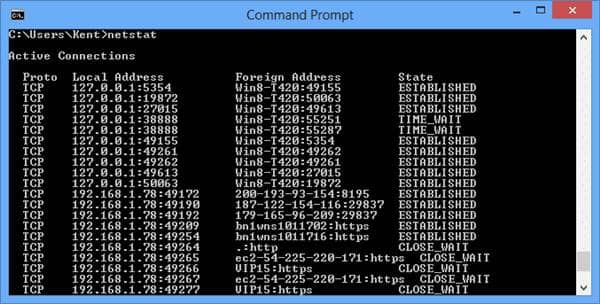
Es una herramienta para ver estadísticas y diagnósticos de red. Si tiene algún problema con su red, es posible que lo lleve en la dirección correcta de la causa. El comando Netstat le presenta un resumen útil de la red para su dispositivo.
Ejecute este comando y vea una lista de todas las conexiones activas. Definirá el protocolo utilizado, la dirección local y extranjera y el estado de la conexión.
Comando - netstat
8. NETSH
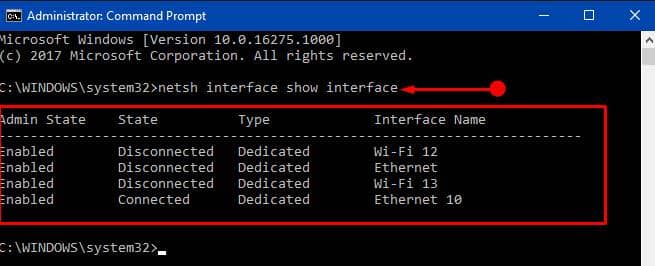
NETSH es un comando de Shell de red que le permite ver y configurar todos los tipos de adaptadores de red en su dispositivo. Proporciona muchos detalles en comparación con otros comandos. Cuando ejecuta el comando netsh por sí solo, el cmd se cambiará al modo de shell de red. En este modo, hay algunos "contextos" diferentes, como los comandos relacionados con DHCP.
Comando - netsh
Ejecutar netsh /? y ver todos los contextos netsh disponibles.
nombre de contexto netsh /? Vea todos los comandos disponibles en el contexto.
netsh nombre de contexto show /? En algunos de los comandos, hay subcomandos disponibles.
9. PathPing
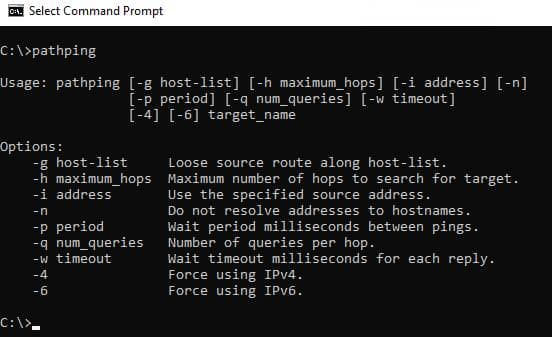
La herramienta PathPing es una combinación de los comandos Ping y Tracert. En el símbolo del sistema, ingrese el comando de ruta y luego un nombre de host, y se iniciará como un comando tradicional de tracert antiguo. Una vez finalizado el proceso, obtendrá más información que Ping o Tracert, como estadísticas, estadísticas de pérdida de paquetes e informes de latencia.
Comando - pathping
10. SystemInfo

Este comando le ayuda a conocer cualquier detalle sobre el dispositivo que está utilizando, como el procesador, la versión de Windows o cualquier cosa. Una vez que ingrese el comando systeminfo, mostrará todos los detalles importantes del dispositivo, que se pueden entender fácilmente.
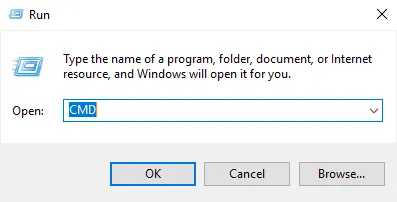
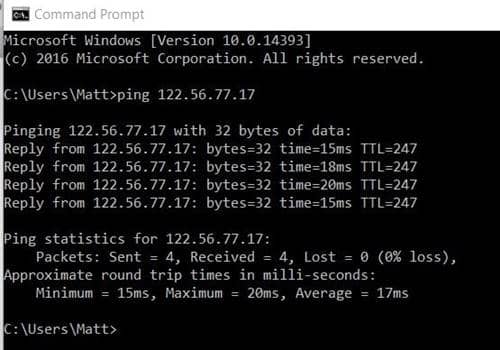
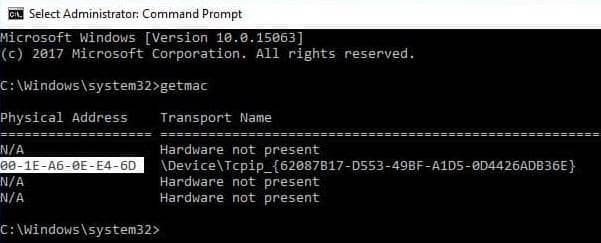
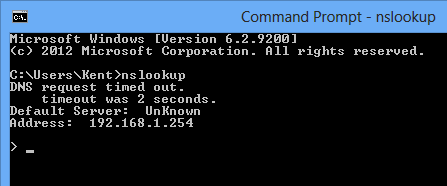
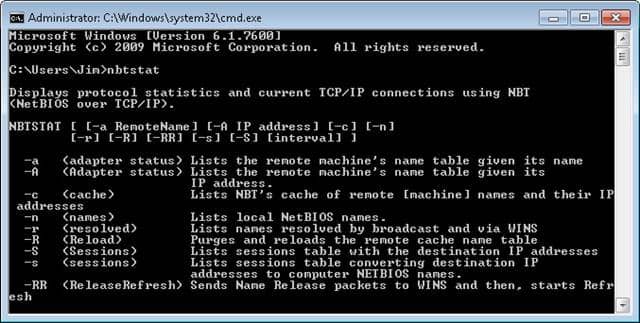
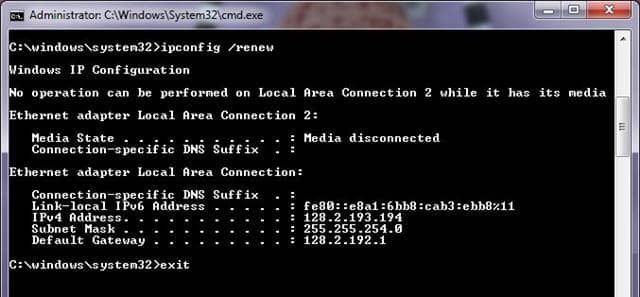
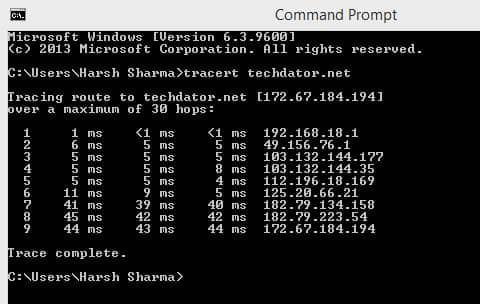
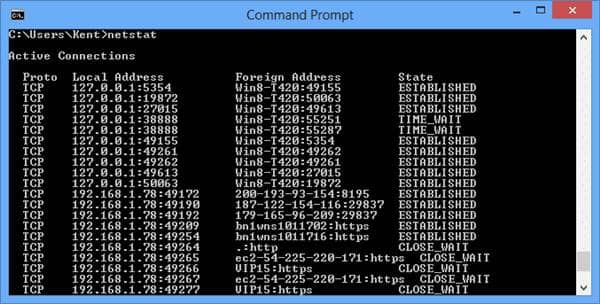
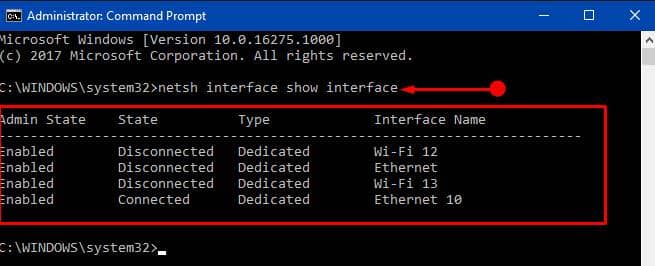
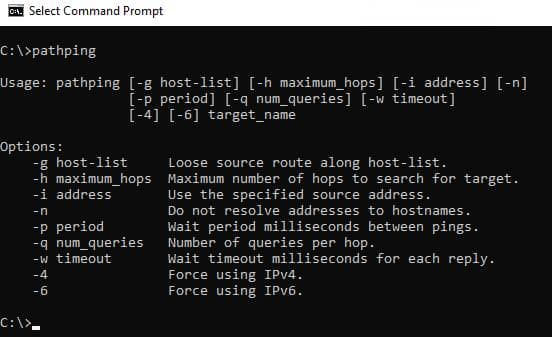



0 Comentarios